Es gibt alternative Wege um Content auf ein iPhone zu transferieren als Streaming oder iTunes: Zum Beispiel über den VLC Media Player. (Link zum App Store) Dieser hat die Möglichkeit einen lokalen Webserver auf dem iPhone zu starten, über den man Medien-Dateien auf das Gerät hochladen kann. Angenommen wir hätten gern das folgende Musikstück von Youtube als Audio Datei für Unterwegs:
Was wir benötigen
- Den VLC Media Player aus dem App Store (kostenlos)
- Einen Rechner im gleichen WLAN wie das iPhone
- youtube-dl um das Video bzw. die Audiospur runterzuladen
Die Installation von youtube-dl ist auf den Seiten des Projektes beschrieben. youtube-dl kommt ganz ohne grafisches Frontend daher, das sollte aber niemanden abschrecken.
Video als Audio-Datei von Youtube runterladen
Nehmen wir uns ein beliebiges Musikvideo auf Youtube:
Alles was wir benötigen ist der Link zum Video, in dem Fall also: https://www.youtube.com/watch?v=Q6TLWqn82J4 Mit dieser Information füttern wir youtube-dl und fragen Youtube in welchen Versionen und Qualitäten das Video vorhanden ist:
$ youtube-dl -F https://www.youtube.com/watch?v=Q6TLWqn82J4
Wir erfahren, dass das Video in verschiedenen Codecs, als nur Video, nur Audio oder gemischt verfügbar ist. Der VLC Media Player auf dem iPhone kann u.a. ganz gut mit m4a Dateien umgehen (nur Audio). Laut youtube-dl interessiert uns in dem Fall also das Format “140” und genau das fordern wir jetzt von Youtube an:
$ youtube-dl -f 140 https://www.youtube.com/watch?v=Q6TLWqn82J4
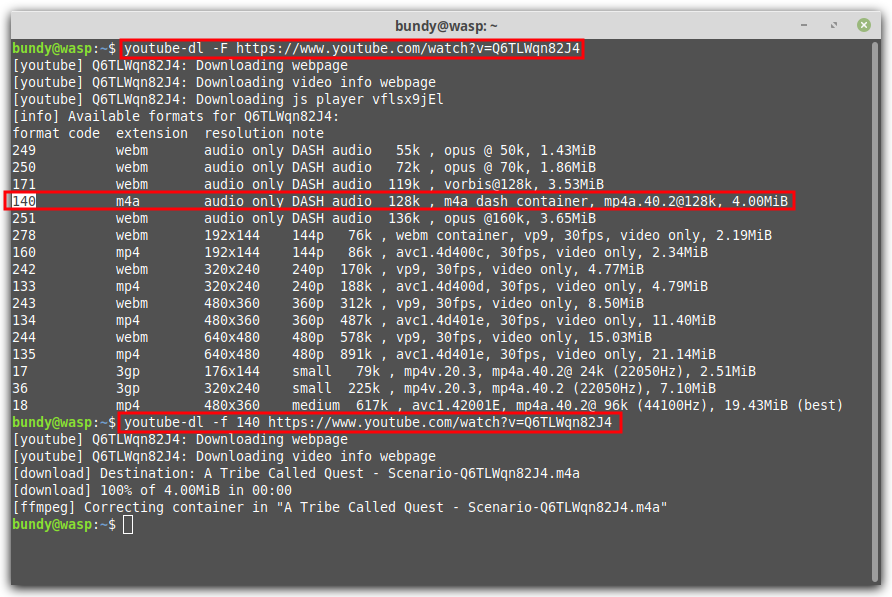
Kurze Zeit später landet das Video als Audio Datei auf unserer Festplatte. Freundlicherweise hat es direkt den gleichen Namen, unter dem es unter Youtube bekannt ist. Wer nicht nur Audio sondern Video+Audio haben möchte wählt je nach Bedarf ein anderes Format oder lässt die Option direkt weg und Youtube wählt automatisch die beste Video- und Audioqualität zum Download aus. Jetzt muss das die Audio Datei nur noch aufs iPhone.
Audio Datei auf das iPhone hochladen
Auf dem iPhone die App VLC starten und oben links auf den kleinen Kegel klicken um das Menu der Anwendung anzuzeigen. Im unteren Drittel befindet sich der Punkt “Sharing via Wifi”, der es uns erlaubt auf VLC über den Browser zuzugreifen. Nachdem die Option aktiviert wurde, steht daneben die Adresse, unter der VLC jetzt erreichbar ist. In meinem Fall: http://172.18.23.94

Im Browser jetzt genau diese Adresse ansurfen und schon präsentiert uns VLC sein Web-Frontend inklusive aller Medien-Dateien, die es kennt. Ganz oben befindet sich ein + um Dateien hochzuladen oder man zieht sie einfach in den oberen Bereich. Natürlich kann man auch Videos von VLC wieder auf den PC herunterladen.
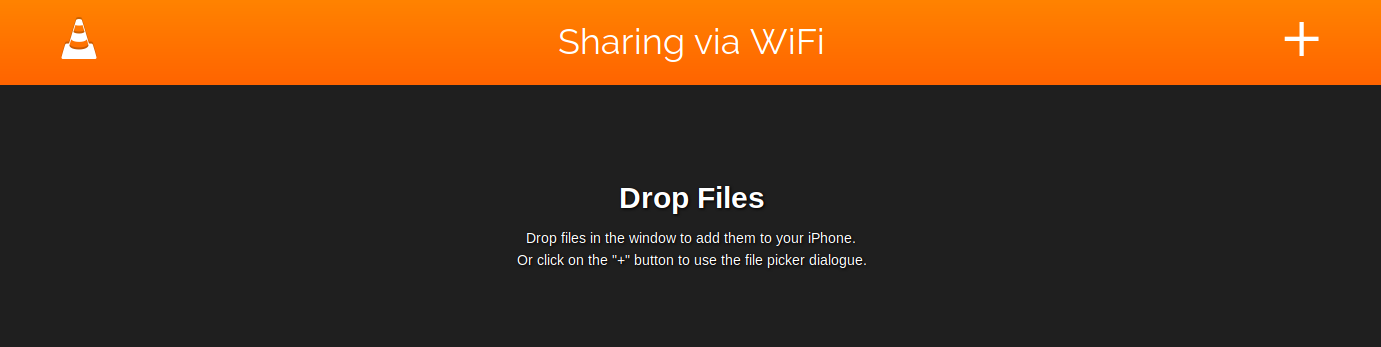
Aufräumen und Sicherheitshinweise
Sobald man damit fertig ist wieder oben links auf den Kegel klicken und die Erreichbarkeit per WLAN deaktivieren: Wer die Option aktiviert lässt, präsentiert seine Medien an alle anderen im gleichen Netzwerk, was man ggf. nicht möchte. In der VLC App auf dem Iphone lassen sich die Medien jetzt abspielen und sortieren. So hat man unterwegs die Videos oder Audio Dateien seiner Wahl immer dabei OHNE die Dateien erst umständlich über iTunes zu verwalten.
Natürlich funktioniert der gleiche Weg auch auf Android Geräten, obgleich es da auch einfachere Wege gäbe.